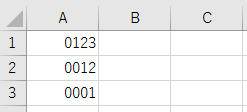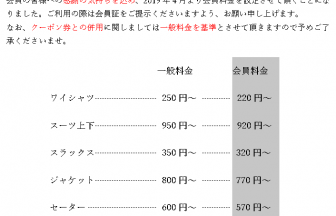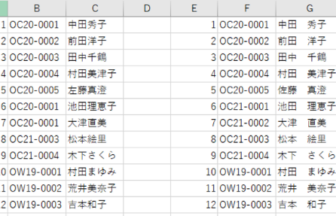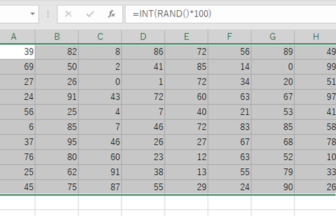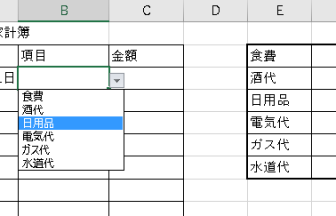こんにちは、えりりん先生です。
回覧板や学校からの案内文書など、よく見てみると半角・全角の入り混じった文章でカッコワル~なんてことありませんか?
他人事ではありません!ここでは入力後に文字種を揃える操作をご紹介します♪
手順1
数字、記号、アルファベットの半角と全角が入り混じっていて、ちょっと残念な文書があります。
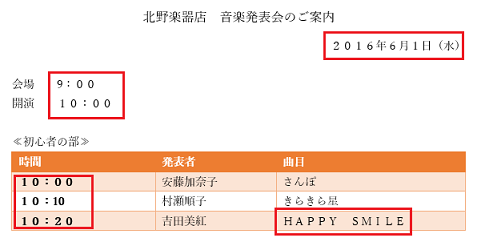
手順2
文書全体を範囲選択します。部分的に修正したい場合は、必要な範囲を選択します。
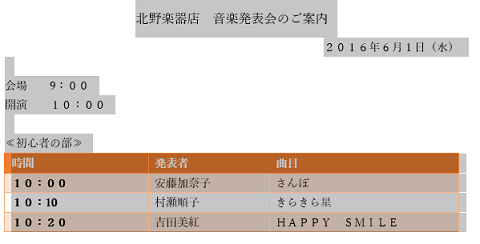
手順3
リボンの[ホーム]タブ→[フォント]グループ→[文字種の変換]をクリックします。
表示されたメニューの[半角]をクリックします。
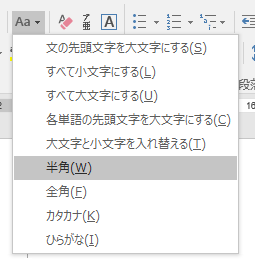
手順4
選択範囲中の数字・記号・アルファベットがすべて半角になりました!
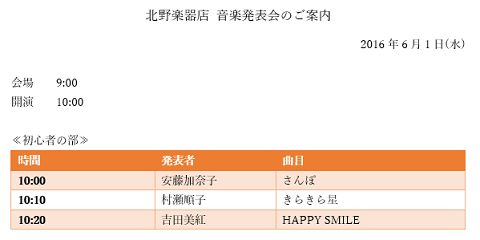

他にもさまざまな文字種に変換できます。入力後に変換できるのでとても便利ですね。
ぜひ試してみてください!